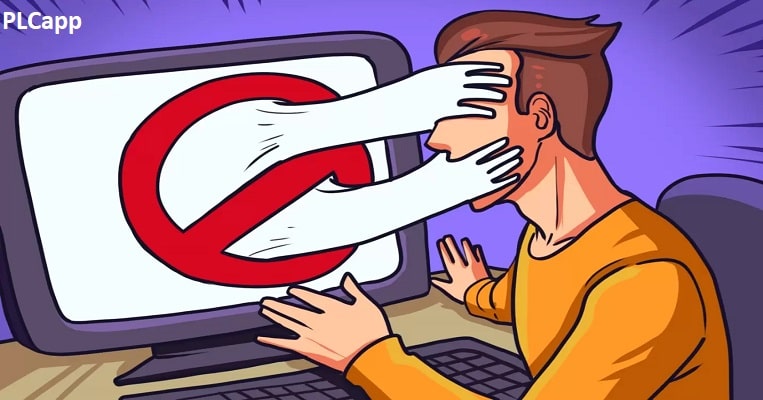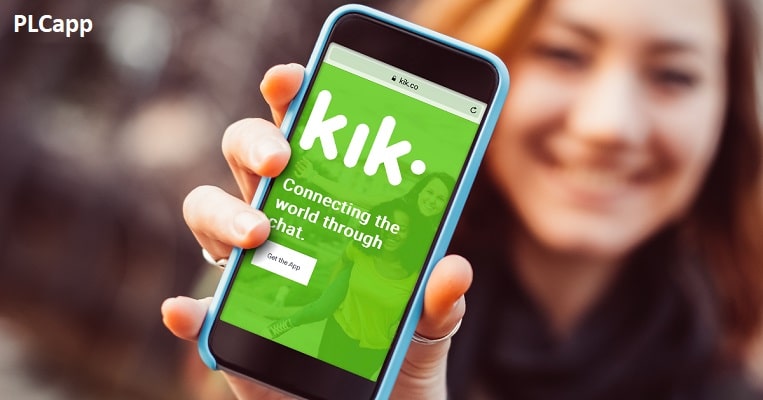
کیک مسنجر (Kik messenger) چیست؟ + آیا برای کودکان ایمن است؟+6 نکته مهم🟢
اکتبر 15, 2023
متا دیتا (Meta data) چیست؟+ انواع متا دیتا+ چرا فراداده یا متا دیتا مهم است؟🟢
اکتبر 16, 2023اینترنت بدون فیلتر به یکی از آرزهای ما ایرانیان تبدیل شده است!. در حالی که در سراسر جهان از اینترنت بدون محدودیت استفاده می کنند در ایران تقریبا اغلب وب سایت های خارجی فیلتر شده اند. شبکه های اجتماعی محبوب مانند اینستاگرام، تلگرام و واتساپ که در صدر نرم افزار های جهانی هستند در ایران فیلتر شدند. به همین دلیل در این مقاله قصد داریم که در مورد این وضعیت با شما صحبت کنیم. در این مقاله به شما روش هایی داده خواهد شد که بتوانید به اینترنت بدون فیلتر دسترسی داشته باشید.
اینترنت بدون فیلتر چیست؟
فیلترینگ ابعاد بسیار گسترده ای دارد. به این شکل نیست که فقط شما می بینید ایرانسل یا همراه اول بتوانند برخی از وب سایت ها یا نرم افزار ها را محدود کنند. ممکن است دستگاه های دیجیتال شما مانند گوشی های هوشمند شما یا لپتاپ شما در حال فیلتر کردن برخی از وب سایت ها باشند. شما باید بتوانید از آن ها گذر کنید. روش هایی که در این مقاله گفته می شود برای افراد مختلف و در شرایط متفاوت است. بنابراین هر فرد با استفاده از روش هایی که گفته می شود می تواند متوجه شود که در چه نوعی از فیلترینگ اینترنتی قرار دارد. در نهایت می توانید به اینترنت بدون فیلتر دسترسی داشته باشید.
نکته اینجاست که امروزه اغلب مردم ایران روش های دسترسی به اینترنت بدون فیلتر را می دانند. این تعداد زیادی از VPN ها که در گوشی های هوشمند ایرانیان نصب شده است به دلیل همین مسئله است!. در ایران حتی کودکان دبستانی هم می دانند که چگونه از فیلترینگ گذر کنند. اما مسئله اینجاست که برخی از اوقات همه این روش ها کار نمی کنند!. یعنی شما می خواهید از تلگرام استفاده کنید اما در آن لحظه پروکسی ها فعال نمی شوند. در این زمان شما باید دنبال روش های جایگزین باشید.
به دلیل این که مردم در دسترسی به اینترنت بدون فیلتر روی گوشی های خود کمتر مشکل دارند ، در ابتدا در مورد ویندوز صحبت می کنیم. بسیاری از کار ها و فعالیت های مهم شما در ویندوز انجام می شو. در حالی که نیاز به اینترنت بدون فیلتر دارید!. در ادامه به شما همه روشهایی که می توانید در ویندوز به اینترنت بدون فیلتر دسترسی داشته باشید گفته خواهد شد.

اینترنت بدون فیلتر به شما کمک می کند به همه برنامه های جهان دسترسی داشته باشید
روش های دسترسی به اینترنت بدون فیلتر در ویندوز
چه بخواهید یک سرور پروکسی راه اندازی کنید یا یک VPN جدید اضافه کنید، می توانید همه این کارها را با استفاده از اپلت گزینه های اینترنت انجام دهید. برخلاف سایر گزینهها و تنظیمات، مستقیماً از برنامه تنظیمات در دسترس نیست. بنابراین باید بدانید که چگونه به گزینه های اینترنت در رایانه شخصی ویندوز 11 خود دسترسی داشته باشید.
در حالی که ممکن است مایکروسافت با اینترنت اکسپلورر خداحافظی کرده باشد، گزینه های اینترنت قدیمی هنوز برای راه اندازی یک سرور پراکسی در حین مرور در مایکروسافت اج استفاده می شود. اگر میخواهید سرور پراکسی را تغییر دهید یا آن جزئیات را حذف کنید، میتوانید این کار را از گزینههای اینترنت انجام دهید. ما بهترین راه ها را برای باز کردن گزینه های اینترنت در ویندوز 11 گردآوری کرده ایم.
بیشتر بخوانید🚀🚀🚀🚀🚀🚀 فیلتر شکن کاستوم
1. گزینه های اینترنت را با استفاده از منوی استارت باز کنید
سریع ترین راه برای جستجو و باز کردن تنظیمات، برنامه ها یا فایل ها در ویندوز از طریق منوی استارت است. زمانی باز می شود که کلید ویندوز را روی صفحه کلید خود فشار دهید یا روی نماد Start در نوار وظیفه کلیک کنید.
در اینجا نحوه استفاده از منوی Start برای باز کردن گزینه های اینترنت آورده شده است:
مرحله 1: کلید Windows را فشار دهید تا منوی Start باز شود.
مرحله 2: روی نوار جستجو کلیک کنید، Internet Options را تایپ کنید و Enter را فشار دهید تا گزینه های اینترنت باز شود.
2. گزینه های اینترنت را با استفاده از کادر Run باز کنید
ابزار Run یک ابزار داخلی ویندوز است که به طور ویژه برای جستجو و باز کردن برنامه ها، تنظیمات و پوشه ها طراحی شده است. با این حال، نمیتوانید با وارد کردن نام برنامه در کادر محاورهای Run، آن را جستجو کنید. شما باید با وارد کردن یک کد خط فرمان جستجو کنید، که برای برنامه های مختلف متفاوت است.
برای دسترسی به گزینه های اینترنت با استفاده از کادر محاوره ای Run، این مراحل را دنبال کنید:
مرحله 1: میانبر Windows + R را فشار دهید تا Run Dialog Box باز شود.
مرحله ۲: در نوار جستجوی کادر محاورهای Run، عبارت inetcpl.cpl را تایپ کرده و Enter را فشار دهید.
3. گزینه های اینترنت را با استفاده از کنترل پنل باز کنید
کنترل پنل گنجینه ای برای تغییر و بهینه سازی چندین گزینه در سطح سیستم در رایانه ویندوز شما است. میتوانید چندین تغییر در سطح سیستم مانند عیبیابی مشکلات شبکه یا مدیریت حسابهای کاربری ایجاد کنید. همچنین می توانید از کنترل پنل برای باز کردن گزینه های اینترنت استفاده کنید. در اینجا چگونه است:
مرحله 1: کلید Windows را فشار دهید تا منوی Start باز شود.
مرحله 2: در نوار جستجوی منوی Start، Control Panel را تایپ کرده و Enter را فشار دهید.
و مرحله 3: روی نوار جستجو در گوشه سمت راست بالا کلیک کنید، گزینه Internet Options را تایپ کنید و همان را از نتیجه ظاهر شده انتخاب کنید.
4. گزینه های اینترنت را با استفاده از Task Manager باز کنید
Task Manager معمولا گزینه ای برای کنترل برنامه های پس زمینه و پیکربندی برنامه های راه اندازی است. اما می توانید از آن برای باز کردن ابزارها، برنامه ها و تنظیمات داخلی ویندوز نیز استفاده کنید.
برای باز کردن گزینه های اینترنت با استفاده از Task Manager مراحلی را که باید دنبال کنید در اینجا آمده است:
مرحله 1: روی نماد ویندوز در نوار جستجو کلیک راست کرده و از منوی Power User گزینه Task Manager را انتخاب کنید.
مرحله 2: در پنجره Task Manager روی گزینه Run new task در بالا کلیک کنید.
و مرحله 3: inetcpl.cpl را در نوار جستجوی Create new task prompt تایپ کنید و Enter را فشار دهید.
5. Internet Options را با استفاده از File Explorer باز کنید
File Explorer یکی از پرکاربردترین برنامه ها برای دسترسی به فایل ها و پوشه های ذخیره شده در کامپیوتر و شبکه است. با این حال، می توانید از آن برای باز کردن برنامه هایی مانند Internet Options نیز استفاده کنید. در اینجا چگونه است:
مرحله 1: میانبر Windows + X را فشار دهید تا منوی Power User باز شود و File Explorer را از لیست انتخاب کنید.
مرحله 2: در File Explorer، inetcpl.cpl را در نوار آدرس بالا تایپ کنید و Enter را فشار دهید.
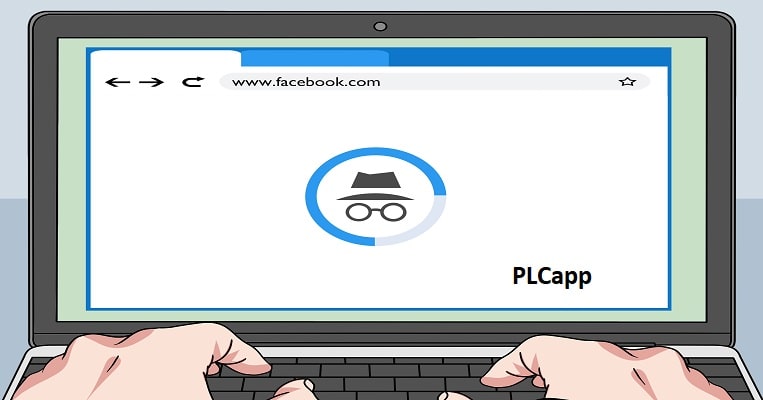
در ایران اینترنت بدون فیلتر معنی ندارد!
6. گزینه های اینترنت را با استفاده از ابزارهای خط فرمان باز کنید
آیا شما یک کاربر پیشرفته ویندوز هستید که با ابزارهای خط فرمان راحت هستید؟ اگر بله، می توانید از ابزارهای خط فرمان مانند Windows PowerShell و Command Prompt برای باز کردن سریع گزینه های اینترنت استفاده کنید.
برای باز کردن گزینه های اینترنت با استفاده از Command Prompt، دستورالعمل های زیر را دنبال کنید:
مرحله 1: منوی Start را باز کنید، Command Prompt را در نوار جستجو تایپ کنید و Enter را فشار دهید.
مرحله 2: در پنجره Command Prompt عبارت inetcpl.cpl را تایپ کرده و Enter را فشار دهید.
اگر میخواهید گزینههای اینترنت را با استفاده از Windows PowerShell باز کنید، مراحل زیر را باید دنبال کنید:
مرحله 1: Windows PowerShell را در نوار جستجوی منوی Start تایپ کنید و Enter را فشار دهید.
مرحله 2: در پنجره PowerShell، عبارت inetcpl.cpl را تایپ کرده و Enter را فشار دهید تا Internet Options باز شود.
بیشتر بخوانید🚀🚀🚀🚀🚀🚀 انواع سرور VPN
7. گزینه های اینترنت را با استفاده از میانبر آن باز کنید
ویندوز به شما این امکان را می دهد که یک میانبر برای برنامه ها و اپلت هایی که به طور منظم استفاده می کنید ایجاد کنید. اگر تمایل دارید تنظیمات اینترنت را اغلب در رایانه خود تغییر دهید، ایجاد یک میانبر برای گزینه های اینترنت ایده خوبی است. در اینجا نحوه انجام این کار آمده است:
مرحله 1: روی فضای سیاه روی دسکتاپ ویندوز خود کلیک راست کنید، New را از منوی زمینه انتخاب کنید و Shortcut را انتخاب کنید.
مرحله 2: فول را بچسبانید
با توجه به کادر متنی زیر گزینه “محل مورد را تایپ کنید” و روی Next کلیک کنید.
%windir%\system32\inetcpl.cpl
مرحله 4: یک نام مناسب برای میانبر انتخاب کنید و روی Finish کلیک کنید.
گزینه Finish هنگام ایجاد میانبر
این یک میانبر برای گزینه های اینترنت در دسکتاپ ایجاد می کند. بنابراین می توانید برای راه اندازی مستقیم گزینه های اینترنت، روی میانبر دوبار کلیک کنید.
تنظیمات اینترنت خود را سفارشی کنید
گزینه های اینترنت یکی از مکان هایی است که می توانید تنظیمات اینترنت خود را مدیریت کنید. در حالی که مایکروسافت به تدریج بخش هایی از آن را حذف می کند، گزینه اینترنت همچنان بر نحوه استفاده شما از Microsoft Edge تأثیر می گذارد. با این حال، اگر راه پیش روی شما برای باز کردن گزینه های اینترنت کار نمی کند، می توانید از یکی از روش های بالا استفاده کنید.
چرا دور زدن فیلترهای وب مشکل ساز است؟
امنیت: هنگامی که کاربران سیاست های فیلترینگ وب را دور می زنند، سطح حمله شبکه را با فراهم کردن فرصتی برای برخورد در وب سایت های مخرب افزایش می دهند.
بهرهوری: مدیران رسانههای اجتماعی، سایتهای بازی و سایر وبسایتهای مزاحم را مسدود میکنند تا بهرهوری سازمان خود را بهبود بخشند. کاربران غیرفعال ممکن است سعی کنند برای اتلاف وقت به این پلتفرم ها دسترسی پیدا کنند.
اخلاقی: فیلترهای وب برای مسدود کردن دسترسی به محتوای بزرگسالان و سایر وب سایت هایی که نامناسب تلقی می شوند استفاده می شود. این شامل دامنههایی میشود که محتوای مستهجن، نفرتانگیز یا غیرمجاز را میزبانی میکنند.
انطباق با CIPA: برای مدارس و کتابخانه ها، یک فیلتر وب یکی از اجزای حیاتی برای رعایت انطباق با CIPA است. این سازمانها برای دریافت بودجه E-Rate برای ارتباطات راه دور، دسترسی به اینترنت و خدمات پهنای باند، باید مطابقت با CIPA را حفظ کنند.
به این 4 دلیلی که گفته شد در برخی از موارد نیاز به فیلترینگ وجود دارد. مخصوصا در شرکت هایی که اطلاعات زیادی دارند!.
روش های دسترسی به اینترنت بدون فیلتر
1) DNS-Over-HTTPS
برای شرکت ها، DoH از زمانی که پیشنهاد شد یک کابوس بوده است. DoH اساسا مکانیزمی را برای بازنویسی تنظیمات DNS تحمیلی مرکزی ایجاد می کند و به کارمندان اجازه می دهد تا از DoH برای دور زدن راه حل های فیلتر ترافیک مبتنی بر DNS استفاده کنند.
DNS-Over-HTTPS (DoH) پروتکلی است که پرس و جوهای DNS را رمزگذاری می کند و URL بازدید شده را برای فیلترهای سطح شبکه غیرقابل شناسایی می کند. هدف وزارت بهداشت افزایش حریم خصوصی کاربران با کاهش داده های موجود برای ISP ها و سایر ارائه دهندگان است، اما به طور ناخواسته در محیط های شرکتی که از فیلترهای وب مبتنی بر DNS استفاده می کنند، مشکلاتی ایجاد کرده است. همان رمزگذاری که ترافیک DNS را از ISPها پنهان می کند، جزئیاتی را که فیلترهای وب در سطح شبکه برای مسدود کردن مؤثر وب سایت ها نیاز دارند، پنهان می کند.
کارمندان و دانش آموزان می توانند از مرورگرهای وب که از DoH پشتیبانی می کنند برای دور زدن خط مشی های فیلتر وب در سطح شبکه استفاده کنند. برخی از مرورگرهای وب مانند فایرفاکس DoH را به طور پیش فرض فعال می کنند که منجر به نگرانی های امنیتی در سازمان هایی می شود که از فیلترهای وب برای محافظت از شبکه خود در برابر حملات فیشینگ استفاده می کنند.
بیشتر بخوانید🚀🚀🚀🚀🚀🚀» کلودفلر
2) وب پروکسی و پروکسی ها
پروکسی ها وب سایت ها و برنامه هایی هستند که به عنوان دروازه ای بین کاربر و اینترنت عمل می کنند. شرکت ها اغلب از سرورهای پروکسی ساخته شده خود استفاده می کنند که به عنوان فایروال و فیلتر وب عمل می کنند، اما کارمندان همچنین می توانند از پروکسی های شخص ثالث برای دور زدن اقدامات فیلتر محتوای داخلی استفاده کنند.
نحوه دور زدن فیلترهای وب با پروکسی های وب و برنامه
سه راه کلیدی وجود دارد که می توان از پراکسی ها برای شکستن فیلترهای وب شرکت استفاده کرد:
کاربران شما می توانند از پروکسی های شخص ثالث برای پنهان کردن ترافیک خود از فیلتر وب شما استفاده کنند و آزادانه اینترنت را مرور کنند. این پروکسی ها از طریق یکی از بسیاری از سایت های پراکسی اختصاصی قابل دسترسی هستند.
کاربران شما می توانند تنظیمات مرورگر وب خود را تغییر دهند تا ترافیک را به یک سرور پراکسی که توسط شرکت شما مدیریت نمی شود، ارسال کنند.
آنها میتوانند برنامههای پروکسی هدفمند را روی درایوهای USB در خانه دانلود کنند و این دستگاهها را به مدرسه یا محل کار بیاورند.

اینترنت فیلترینگ در ایران به شدت پیشرفته و شدید است!
3) شبکه های خصوصی مجازی (VPN)
یک شبکه خصوصی مجازی (VPN) یک شبکه رمزگذاری شده خصوصی بین دو شبکه ایجاد می کند. این ابزارها اغلب برای دسترسی کارکنان از راه دور به برنامه های نرم افزاری میزبانی شده در شبکه کارفرمایشان استفاده می شوند.
یک VPN با پوشاندن ترافیک شبکه کاربر، فیلترها و تونل های وب را از طریق فایروال ها دور می زند. این امر شناسایی یا رمزگشایی وبسایتهایی را که بازدید میکنند دشوار میکند و مدیران سیستم را مجبور میکند تا اگر میخواهند از دور زدن سیاستهای فیلترینگ خود، اتصال VPN را به طور کامل مسدود کنند.
4) استفاده از داده های سلولی به عنوان یک هات اسپات Wi-Fi
تلفنهای هوشمند دارای ویژگی معروف به «تلفن اینترنت» هستند که به شما امکان میدهد از دادههای تلفن همراه خود برای ایجاد یک هات اسپات خصوصی Wi-Fi استفاده کنید. از این هات اسپات می توان برای اتصال تلفن، تبلت یا رایانه دیگری به اینترنت استفاده کرد.
نحوه دور زدن فیلترهای وب با استفاده از داده های سلولی
اگر وبسایتها را در سطح شبکه با فیلتر DNS یا فایروال فیلتر میکنید، کارمندان شما میتوانند با جدا کردن لپتاپ کاری خود از شبکه فیلتر شده و اتصال به نقطه اتصال Wi-Fi خصوصی تلفن همراه، فیلتر وب شما را دور بزنند.
5) راه اندازی یک مرورگر وب قابل حمل از حافظه USB
کاربران شما می توانند از خدماتی مانند PortableApps.com برای نصب مرورگرهای وب قابل حمل بر روی درایو فلش USB استفاده کنند. تشخیص این روش نسبت به روشهای دیگر دشوارتر است زیرا مرورگرها را میتوان مستقیماً از دستگاه رسانه قابل جابجایی بدون نیاز به بازدید از یک وبسایت یا نصب برنامه بر روی رایانه خود راهاندازی کرد.
این مرورگرهای وب مبتنی بر USB پیکربندی شدهاند تا ترافیک اینترنت خود را از طریق یک آدرس پراکسی هدایت کنند که سیاستهای فیلتر اینترنت شبکه شما را دور میزند.
نتیجه
فیلترهای وب ابزار عالی برای جلوگیری از دسترسی کارکنان و دانش آموزان به وب سایت های پرخطر و نامناسب هستند. با گذشت زمان، کاربران آگاه به فناوری، راههای پیچیده و خلاقانهتری برای دور زدن سیاستهای امنیتی محلی کشف کردهاند. اما بیشتر بحث ما مربوط به فیلترینگ ملی است!. فیلترینگی که باعث میشود شما نتوانید به اینستاگرام دسترسی داشته باشید. روش هایی که به شما گفته شد در بین همه اقشار جامعه استفاده می شود. VPN ها انواع مختلفی دارند. پروکسی ها هم در نرم افزار های مختلفی استفاده می شوند. این باعث می شود که گزینه های انتخابی شما بسیار بیشتر می شود.
برای محافظت در برابر این روند، سیاست های مبتنی بر محدودیت باید با نظارت رایانه ای و پادمان های اداری ترکیب شوند. مدیران شبکه می توانند یکپارچگی سیاست های فیلتر خود را با استفاده از فیلترهای وب مبتنی بر عامل که لیست سیاه وب سایت را در زمانی که کاربران خارج از شبکه اصلی هستند اعمال می کنند، تقویت کنند.